Prima o poi ci stufiamo tutti di saldare. Non sei l’unico.
Saldare i componenti su una millefori non è una cosa proprio divertente, diciamo la verità. Qualche volta può esserlo all’inizio, quando vedi trasformare la tua idea per la prima volta in un oggetto (grezzo). Un po’ come un baco che diventa farfalla, il tuo progetto è passato dalla breadboard alla millefori.
Dopo qualche progetto portato a termine, però, viene voglia di fare il passaggio successivo, produrre una scheda elettronica vera e propria. Una PCB (Printed Circuit Board), cioè un circuito stampato.
I più anziani potrebbero aver provato l’ebrezza di stampare il circuito stampato da sé, partendo dalla piastra di rame, stampando sopra in nero e usando poi l’acido per rimuovere il rame in eccesso e lasciare solo le tracce. Ma questo procedimento è preistoria.
Ormai si usano dei software ad hoc per produrre un file di progetto che viene inviato ad un laboratorio, solitamente in Cina come PCBway, che lo trasforma in una scheda e te lo rimanda a casa.
Il prezzo? Giusto per avere un idea, su PCBWay il costo è di soli 5$ per 10 PCB delle dimensioni di max 10×10 cm.
Imparare a fare lo schema elettrico
Per prima cosa bisogna imparare a fare lo schema del circuito elettrico del proprio progetto. Naturalmente esistono diversi software per farlo, io ho scelto di utilizzare Fritzing che è free ed open source.
E’ stato semplice utilizzare Fritzing per documentare i miei progetti su questo blog, in particolare perché si può interagire con una breadboard virtuale: tirare fili, attaccare led, sensori, condensatori, resistenze e quant’altro senza vincoli reali di funzionamento elettrico. Un po’ come se si trattasse di giocare con dei LEGO per circuiti elettrici, vale tutto.
Per costruire lo schema elettrico bisogna invece lavorare di precisione, collegare gli elementi correttamente, assicurarsi di non aver collegato per caso dei pin che non andavano collegati, e utilizzare gli elementi corretti della libreria.
Prendiamo per esempio il progetto della costruzione di un sensore saturimetro, per la misura della percentuale di ossigeno nel sangue, di cui ho già scritto in dettaglio.
Schema elettrico del sensore saturimetro
Il sensore saturimetro è costituito da tre led differenti e da un fotodiodo, ci sono inoltre 4 resistenze.
Partendo dal disegno generale che ho realizzato velocemente per documentare il progetto, procedo isolando la parte montata sulla breadboard che costituisce il mio sensore per la saturazione:
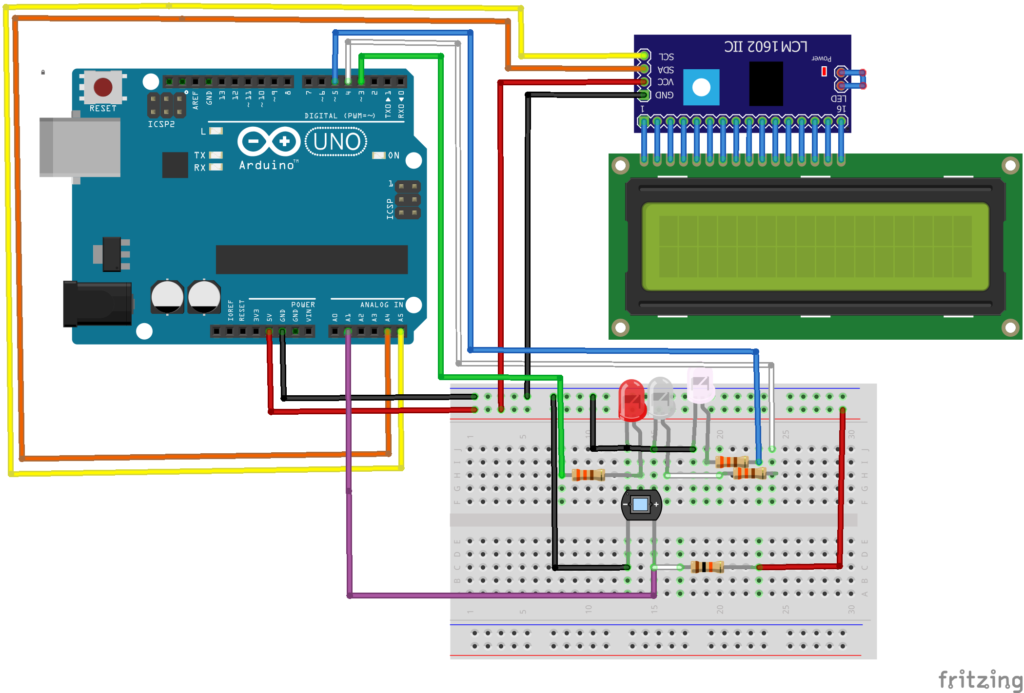
Per isolare questi elementi ho copiato e incollato tutto in un nuovo file di progetto e sono andato ad esaminarli e collegarli in dettaglio nella vista Schema di Fritzing che serve per disegnare il circuito elettrico con esattezza, ho aggiunto sulla destra un elemento nuovo dalla libreria dei componenti, della famiglia Pin header il cui scopo è raccogliere tutti i pin del mio sensore:
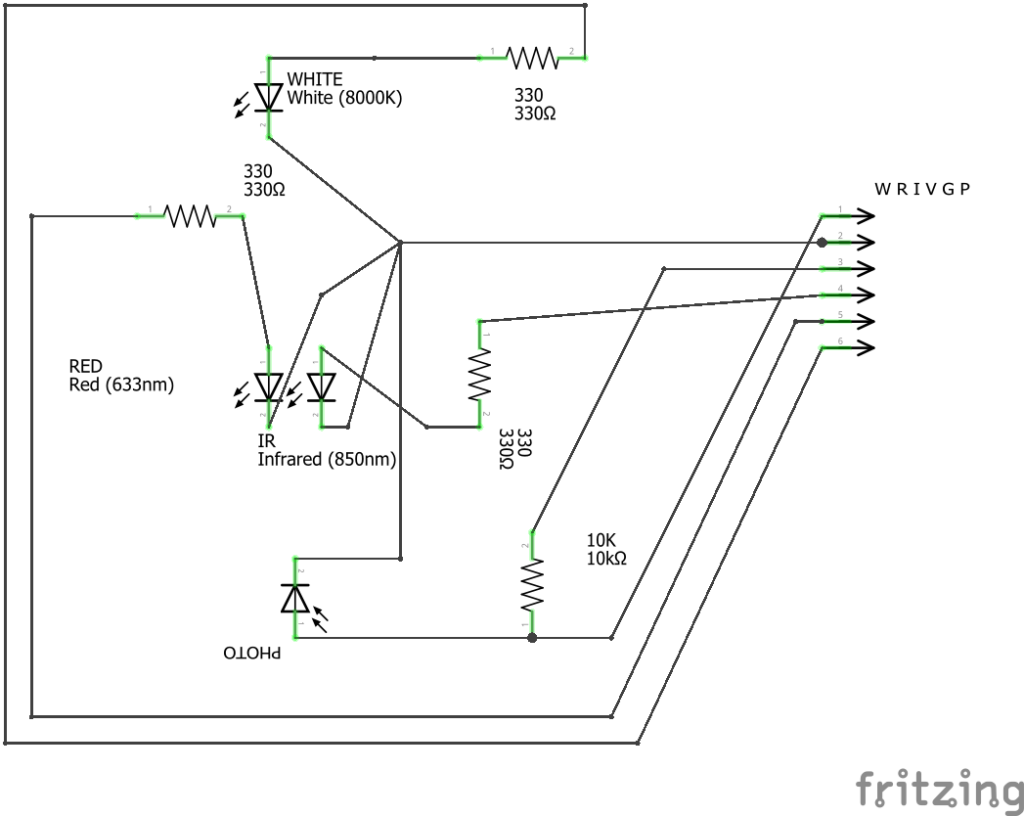
Dallo schema elettrico, si passa quindi alla visualizzazione come PCB che di solito appare un po’ un casino, con gli elementi sparpagliati a caso nella nuova vista. Trascinateli tutti sulla basetta (il rettangolo grigio) e quindi provate ad utilizzare l’autoroute che è il meccanismo che permette di tracciare i collegamenti sulla piastra, noterete che vi sono due facce “top” e “bottom” e che le connessioni passano da sotto a sopra e viceversa attraverso dei fori. Dopo il primo brusco autoroute procedete ora pian piano seguendo le tracce e sistemando gli elementi come li vorreste realmente. Ecco il mio sensore finale:
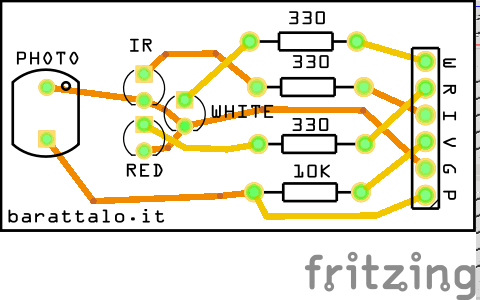
Nel fare questo lavoro tenete presente che le linee, che rappresentano le tracce di rame che collegano i componenti, sono disposte su due lati della scheda (top e bottom) e che le linee su uno stesso lato non devono incrociarsi. Inoltre devono essere abbastanza distanziate tra di loro per non causare contatti indesiderati.
Fate anche attenzione agli elementi che avete messo nel vostro progetto perché è facile confondersi tra componenti THT e componenti SMD.
Una volta arrivati in fondo potete esportare il vostro progetto come Gerber file, lo trovate nell’icona in basso dove c’è Export for PCB (dovete cliccare sulla piccola freccetta a dx dell’icona):
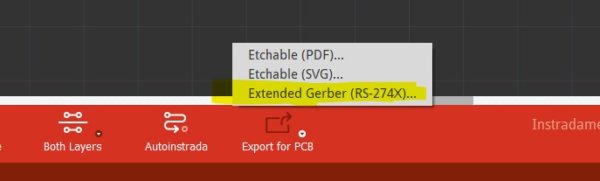
Il file Gerber è un gruppo di file testuali che contengono tutte le informazioni necessarie per riprodurre il vostro progetto, create quindi una cartella per salvare i file.
Zippate la cartella e caricatela sullo strumento Gerber View di PCBway per verificare se è tutto corretto.
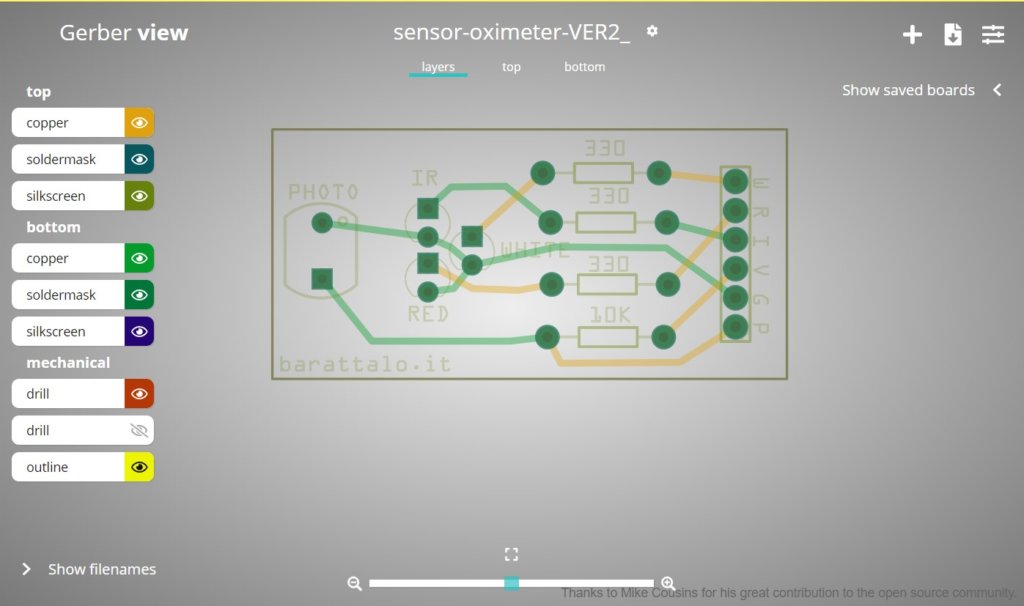
Potete accendere e spegnere i vari livelli per verificare la correttezza e potete vedere come verrà stampata la vostra scheda:
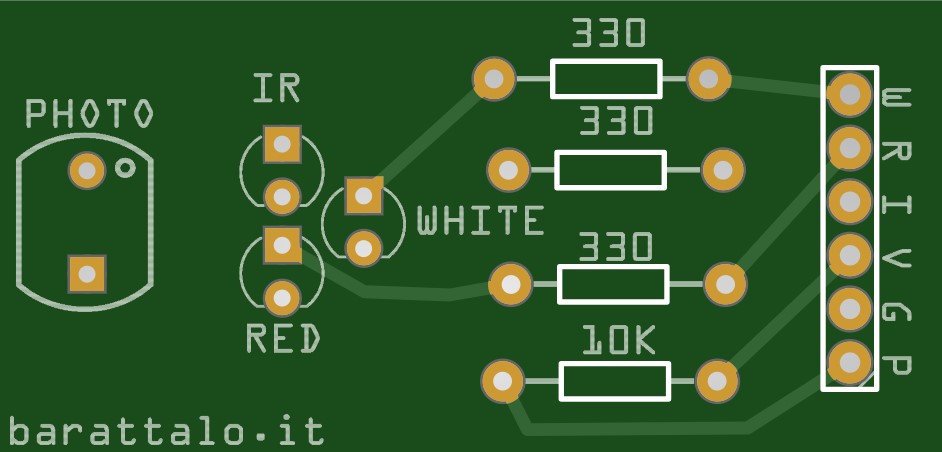
Per questo progetto ho utilizzato componenti THT (Through-hole technology) di cui ho già disponibilità, come quelli che si trovano nei comuni kit di Arduino, in modo che poi una volta ricevute le schede, possa procedere all’assemblaggio.
In pratica facendo questa PCB mi sono risparmiato tutte le saldature che collegano i componenti, ma i componenti dovrò saldarli lo stesso.
Il livello successivo sarà saltare totalmente il lavoro di saldatura e utilizzare componenti SMD (Sourface Mount Device), quelli più piccoli, che vengono connessi direttamente sulla piastra, senza i pin e senza i buchi, e che sono saldati direttamente da un robot, in pratica ordini la scheda e ti arriva già montata.